Verifica degli utenti per utilizzare la macchina (autenticazione utente)
"Autenticazione utente" è un sistema per autenticare gli utenti e concedere loro i privilegi per utilizzare la macchina. La macchina richiede l'inserimento di un testo arbitrario, il nome utente di accesso o la password di accesso per autenticare un utente.
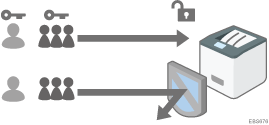
L'autenticazione utente impedisce agli utenti non autorizzati di utilizzare la macchina ed è utile per gestire e analizzare l'utilizzo della macchina in relazione all'utente, al tempo di funzionamento e alla frequenza.
Metodo di autenticazione utente
Esistono quattro tipi di autenticazione utente, tra cui l'autenticazione di base che limita l'uso della macchina, e metodi che utilizzano un server di autenticazione in rete. Selezionare un metodo in base alle condizioni di utilizzo o al numero di utenti.
Metodo di autenticazione utente | Spiegazione |
|---|---|
Autenticazione codice utente | L'autenticazione viene eseguita mediante un codice utente a otto cifre. Quando si specifica l'autenticazione codice utente, la macchina richiede di immettere il codice utente. Lo stesso codice utente può essere utilizzato da più utenti. |
Autenticazione base | L'autenticazione viene eseguita utilizzando il nome utente di accesso e la password di accesso registrati nella rubrica sulla macchina. Quando si specifica l'autenticazione di base, la macchina richiede di inserire le informazioni di accesso. |
Autenticazione Windows | L'autenticazione viene eseguita utilizzando l'account registrato nell'Active Directory del server Windows. Quando si specifica l'autenticazione di Windows, la macchina richiede di inserire le informazioni di accesso. |
Autenticazione LDAP | L'autenticazione viene eseguita utilizzando le informazioni utente registrate nel server LDAP. Quando si specifica l'autenticazione LDAP, la macchina richiede di inserire le informazioni di accesso. |
Nell'autenticazione Windows o LDAP, la macchina può autenticare l'utente senza registrare manualmente le sue informazione nella rubrica, poiché le informazioni utente nel server sono registrate automaticamente nella macchina.
Nell'autenticazione Windows o LDAP, è possibile gestire le informazioni utente centralmente nel server. È inoltre possibile utilizzare sempre l'indirizzo fornito dal server come mittente (Da) delle e-mail inviate dalla macchina. Queste funzionalità sono utili per evitare perdite di dati a causa di un inserimento errato delle informazioni o spoofing da parte di utenti non autorizzati.
Quando il metodo di autenticazione viene fatto passare dall'autenticazione codice utente a un altro metodo, il codice utente sarà utilizzato come nome utente di accesso. In tal caso non viene specificata la password di accesso. Per evitare l'uso non autorizzato, eliminare le informazioni utente non necessarie e impostare una password per gli utenti continui.
![]()
Se non è possibile eseguire l'autenticazione utente a causa di un problema con la macchina o la rete, l'amministratore della macchina può disabilitare temporaneamente l'autenticazione utente per utilizzare la macchina. Adottare questa misura solo quando si verificano emergenze.
Specifica dell'autenticazione del codice utente
Utilizzare Web Image Monitor e specificare le funzioni da limitare.
![]() Effettuare il login come amministratore della macchina tramite Web Image Monitor.
Effettuare il login come amministratore della macchina tramite Web Image Monitor.
![]() Fare clic su [Configurazione] dal menu [Gestione dispositivo].
Fare clic su [Configurazione] dal menu [Gestione dispositivo].
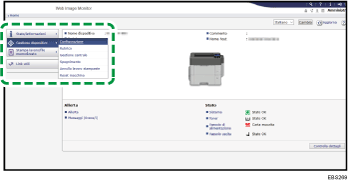
![]() Fare clic su [Gestione autenticazione utente] nella categoria "Impostazioni dispositivo".
Fare clic su [Gestione autenticazione utente] nella categoria "Impostazioni dispositivo".
![]() Selezionare [Codice utente] in "Gestione autenticazione utente".
Selezionare [Codice utente] in "Gestione autenticazione utente".
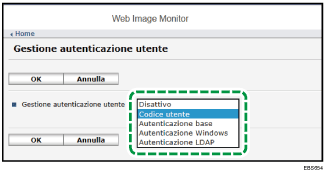
![]() Specificare le funzioni da limitare.
Specificare le funzioni da limitare.
Autenticazione lavoro stampante
Selezionare il livello di sicurezza per i lavori di stampa utilizzando il driver della stampante.
Esecuzione di un lavoro di stampa con le sole informazioni di autenticazione
Funzioni da limitare
Specificare se eseguire l'autenticazione codice utente.
Quando si registra in automatico il codice utente del driver della stampante, selezionare [Controllo PC]. Specificare il codice utente per il driver della stampante.
Quando viene selezionato [Controllo PC], il codice utente specificato nel driver della stampante viene registrato automaticamente nella rubrica ed è escluso dalla limitazione di utilizzo del volume di stampa. Per limitare l'utilizzo del volume di stampa, selezionare [Bianco e nero].
Specificare l'utilizzo del volume di stampa massimo per ogni utente
![]() Dopo aver completato la configurazione, fare click su [OK] e uscire dal browser web.
Dopo aver completato la configurazione, fare click su [OK] e uscire dal browser web.
Se la registrazione delle informazioni dell'utente non è completata, registrare l'utente nella rubrica e specificare il codice utente.
Specificare l'autenticazione base
Utilizzare Web Image Monitor e registrare i valori predefiniti delle funzioni disponibili per ciascun utente.
![]() Effettuare il login come amministratore della macchina tramite Web Image Monitor.
Effettuare il login come amministratore della macchina tramite Web Image Monitor.
![]() Fare clic su [Configurazione] dal menu [Gestione dispositivo].
Fare clic su [Configurazione] dal menu [Gestione dispositivo].
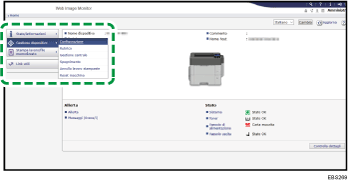
![]() Fare clic su [Gestione autenticazione utente] nella categoria "Impostazioni dispositivo".
Fare clic su [Gestione autenticazione utente] nella categoria "Impostazioni dispositivo".
![]() Selezionare [Autenticazione base] in "Gestione autenticazione utente".
Selezionare [Autenticazione base] in "Gestione autenticazione utente".
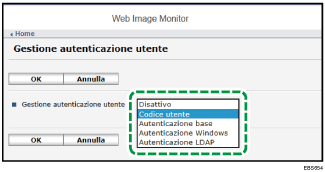
![]() Specificare il livello di sicurezza e le funzioni utilizzabili.
Specificare il livello di sicurezza e le funzioni utilizzabili.
Autenticazione lavoro stampante
Selezionare il livello di sicurezza per i lavori di stampa utilizzando il driver della stampante.
Esecuzione di un lavoro di stampa con le sole informazioni di autenticazione
Funzioni disponibili
Specificare le funzioni disponibili per l'utente.
![]() Dopo aver completato la configurazione, fare click su [OK] e uscire dal browser web.
Dopo aver completato la configurazione, fare click su [OK] e uscire dal browser web.
Se la registrazione delle informazioni utente non è completata, registrare l'utente nella rubrica e specificare le informazioni di accesso.
![]()
Il nome utente di accesso e la password di accesso possono essere utilizzati per autenticare l'utente nel server SMTP o LDAP o per autenticare le cartelle condivise.
Utilizzare un nome utente di accesso diverso da "altro", "admin", "supervisore" o "NASCONDI***". (Inserire una stringa opzionale di caratteri in "***".) Non è possibile utilizzare questi nomi utenti per l'autenticazione poiché sono già in uso nella macchina.
Specifica dell'autenticazione Windows
Utilizzare Web Image Monitor e registrare le informazioni richieste per l'autenticazione in Windows server.
![]()
Verificare in anticipo le condizioni d'uso nel server Windows e installare il server Web (IIS) e il servizio di certificati Active Directory nel server Windows.
Preparazione del server da utilizzare per l'autenticazione utente
Per utilizzare l'autenticazione Kerberos nel server, registrare in anticipo il realm per determinare l'area di rete.
![]() Effettuare il login come amministratore della macchina tramite Web Image Monitor.
Effettuare il login come amministratore della macchina tramite Web Image Monitor.
![]() Fare clic su [Configurazione] dal menu [Gestione dispositivo].
Fare clic su [Configurazione] dal menu [Gestione dispositivo].
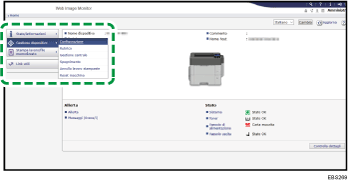
![]() Fare clic su [Gestione autenticazione utente] nella categoria "Impostazioni dispositivo".
Fare clic su [Gestione autenticazione utente] nella categoria "Impostazioni dispositivo".
![]() Selezionare [Autenticazione Windows] in "Gestione autenticazione utente".
Selezionare [Autenticazione Windows] in "Gestione autenticazione utente".
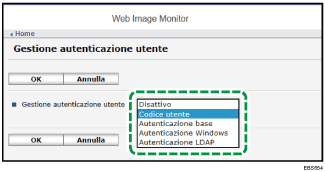
![]() Specificare il livello di sicurezza, le informazioni richieste per l'autenticazione e le funzioni utilizzabili.
Specificare il livello di sicurezza, le informazioni richieste per l'autenticazione e le funzioni utilizzabili.
Autenticazione lavoro stampante
Selezionare il livello di sicurezza per i lavori di stampa utilizzando il driver della stampante.
Esecuzione di un lavoro di stampa con le sole informazioni di autenticazione
SSL
Per crittografare i segnali di comunicazione, fare clic su [Attivo].
Autenticazione Kerberos
Per attivare l'autenticazione Kerberos, fare clic su [Attivo].
Nome dominio
Per disattivare l'autenticazione Kerberos, inserire il nome dominio da autenticare.
Nome realm
Per attivare l'autenticazione Kerberos, selezionare il nome realm da autenticare.
Impostazioni gruppo per autenticazione Windows
Se sono stati registrati gruppi globali, è possibile specificare le funzioni utilizzabili per ciascun gruppo globale*. Inserire lo stesso nome che è stato registrato nel "*Gruppo predefinito" nel server per specificare le funzioni disponibili.
Gli utenti registrati in più gruppi possono utilizzare tutte le funzioni disponibili per questi gruppi.
Un utente che non è registrato in nessun gruppo può utilizzare l'autorità specificata in "*Gruppo predefinito". Per impostazione predefinita, tutte le funzioni sono disponibili ai membri del Gruppo predefinito.
Funzioni disponibili
Specificare le funzioni disponibili per ciascun gruppo.
![]() Dopo aver completato la configurazione, fare click su [OK] e uscire dal browser web.
Dopo aver completato la configurazione, fare click su [OK] e uscire dal browser web.
![]()
Per informazioni su quali caratteri possono essere utilizzati per i nomi utente e le password, vedere la sezione seguente:
Al successivo accesso alla stampante, sarà possibile utilizzare tutte le funzioni disponibili per il proprio gruppo e per se stessi come singolo utente.
Gli utenti registrati in più gruppi possono utilizzare tutte le funzioni disponibili per questi gruppi.
Nell'autenticazione Windows non occorre creare un certificato server a meno che non si vogliano registrare automaticamente tramite SSL le informazioni utente quali i nomi degli utenti.
Specifica dell'autenticazione LDAP
Utilizzare Web Image Monitor e registrare le informazioni richieste per l'autenticazione nel server LDAP.
![]()
Verificare in anticipo le condizioni di utilizzo nel server LDAP e registrare il server LDAP nella macchina.
Preparazione del server da utilizzare per l'autenticazione utente
![]() Effettuare il login come amministratore della macchina tramite Web Image Monitor.
Effettuare il login come amministratore della macchina tramite Web Image Monitor.
![]() Fare clic su [Configurazione] dal menu [Gestione dispositivo].
Fare clic su [Configurazione] dal menu [Gestione dispositivo].
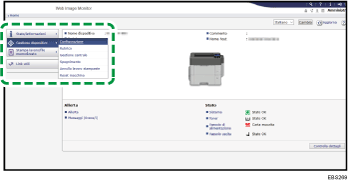
![]() Fare clic su [Gestione autenticazione utente] nella categoria "Impostazioni dispositivo".
Fare clic su [Gestione autenticazione utente] nella categoria "Impostazioni dispositivo".
![]() Selezionare [Autenticazione LDAP] in "Gestione autenticazione utente".
Selezionare [Autenticazione LDAP] in "Gestione autenticazione utente".
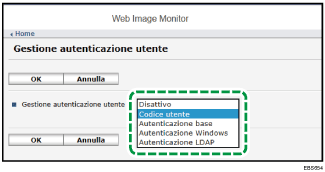
![]() Specificare il livello di sicurezza, le informazioni richieste per l'autenticazione e le funzioni utilizzabili.
Specificare il livello di sicurezza, le informazioni richieste per l'autenticazione e le funzioni utilizzabili.
Autenticazione lavoro stampante
Selezionare il livello di sicurezza per i lavori di stampa utilizzando il driver della stampante.
Esecuzione di un lavoro di stampa con le sole informazioni di autenticazione
Autenticazione LDAP
Selezionare il server LDAP per l'autenticazione.
Attributo nome login
Utilizzarlo come criterio di ricerca per ottenere informazioni utente. Creare un filtro di ricerca basato sull'attributo nome login, selezionare un utente, quindi recuperare le informazioni utente dal server LDAP per effettuare il trasferimento alla rubrica della macchina.
Quando si separano più attributi di accesso con una virgola (,), la ricerca mostrerà i risultati inserendo un nome di accesso per uno o entrambi gli attributi
Inoltre, inserendo due nomi di accesso separati da un segno di uguale (=) (ad esempio: cn = abcde, uid = xyz), la ricerca mostrerà risultati solo per una corrispondenza degli attributi di entrambi i nomi di accesso. È possibile applicare questa funzione di ricerca quando viene specificata autenticazione Cleartext.
Attributo unico
Specificare ciò in modo che le informazioni utente nel server LDAP corrispondano a quelle nella stampante. Un utente il cui attributo univoco registrato nel server LDAP corrisponde a quello di un utente registrato nella macchina viene considerato come lo stesso utente nella macchina. Specificare l'attributo utilizzato per le informazioni univoche nel server come Attributo univoco. È possibile inserire "cn" o "employeeNumber" da utilizzare come "serialNumber" o "uid" purché sia univoco.
Funzioni disponibili
Specificare le funzioni disponibili per l'utente.
![]() Dopo aver completato la configurazione, fare click su [OK] e uscire dal browser web.
Dopo aver completato la configurazione, fare click su [OK] e uscire dal browser web.
![]()
Per informazioni su quali caratteri possono essere utilizzati per i nomi utente e le password, vedere la sezione seguente:
Nella modalità autenticazione semplice LDAP, se la password viene lasciata in bianco, l'autenticazione non riesce. Per utilizzare password vuote, contattare l'assistenza.
